Autorius:
Sara Rhodes
Kūrybos Data:
17 Vasario Mėn 2021
Atnaujinimo Data:
26 Birželio Birželio Mėn 2024

Turinys
- Žingsniai
- 1 metodas iš 3: „Word 2016/2013“ / „Office 365“
- 2 metodas iš 3: „Word 2007/2010“
- 3 metodas iš 3: „Word 2003“
Pakeitus tarpą tarp eilučių, dokumentas gali būti lengvai skaitomas, o spausdinant - užrašai ant popieriaus. Vadovaukitės šiuo vadovu, kad pakeistumėte bet kurios „Word“ versijos tarpus, nepriklausomai nuo jūsų operacinės sistemos.
Žingsniai
1 metodas iš 3: „Word 2016/2013“ / „Office 365“
 1 Spustelėkite skirtuką Dizainas arba Inžinerija. Jis yra meniu juostos viršuje.
1 Spustelėkite skirtuką Dizainas arba Inžinerija. Jis yra meniu juostos viršuje.  2 Spustelėkite tarpą tarp pastraipų. Bus atidarytas meniu, kuriame galėsite pasirinkti tinkamas parinktis.
2 Spustelėkite tarpą tarp pastraipų. Bus atidarytas meniu, kuriame galėsite pasirinkti tinkamas parinktis. 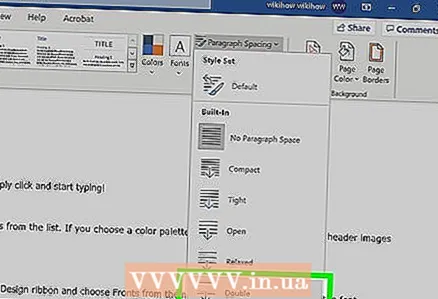 3 Pasirinkite „Dvigubas“. Visame dokumente dabar bus naudojamas dvigubas tarpas tarp eilučių.
3 Pasirinkite „Dvigubas“. Visame dokumente dabar bus naudojamas dvigubas tarpas tarp eilučių. - Norėdami tam tikroje teksto dalyje nustatyti dvigubą tarpą tarp eilučių, meniu „Grafikas ir pastraipos“ skirtuke „Pagrindinis“ arba tiesiog tarpas (keturios horizontalios linijos su dviem mėlynomis rodyklėmis) pasirinkite 2.0.
2 metodas iš 3: „Word 2007/2010“
 1 Prieš pradėdami darbą, nustatykite atstumą tarp eilučių. Jei norite sukurti dokumentą su vienu standartiniu atstumu tarp eilučių, pirmiausia jį nustatykite (kad vėliau sutaupytumėte laiko). Norėdami pakeisti tarpą tarp eilučių, eikite į skirtuką Pagrindinis arba Puslapio išdėstymas.
1 Prieš pradėdami darbą, nustatykite atstumą tarp eilučių. Jei norite sukurti dokumentą su vienu standartiniu atstumu tarp eilučių, pirmiausia jį nustatykite (kad vėliau sutaupytumėte laiko). Norėdami pakeisti tarpą tarp eilučių, eikite į skirtuką Pagrindinis arba Puslapio išdėstymas.  2 Skirtuke Pagrindinis pakeiskite tarpus. Skirtuke Pagrindinis raskite skyrių Pastraipa. Čia spustelėkite piktogramą Tarpai tarp eilučių, kad išplėstumėte atitinkamą meniu. Piktograma atrodo kaip keturios mažos horizontalios linijos su rodyklėmis aukštyn ir žemyn. Šiame meniu galite pasirinkti bendrąsias eilučių parinktis.
2 Skirtuke Pagrindinis pakeiskite tarpus. Skirtuke Pagrindinis raskite skyrių Pastraipa. Čia spustelėkite piktogramą Tarpai tarp eilučių, kad išplėstumėte atitinkamą meniu. Piktograma atrodo kaip keturios mažos horizontalios linijos su rodyklėmis aukštyn ir žemyn. Šiame meniu galite pasirinkti bendrąsias eilučių parinktis. - Jei tarpų tarp eilučių piktograma nerodoma, greičiausiai taip yra dėl nepakankamos įrenginio ekrano vietos. Tarpus galite pakeisti spustelėję rodyklės žemyn piktogramą po žodžiu „Pastraipa“. Atidaromas atitinkamas meniu.
- Meniu pastraipa galite koreguoti atstumą tarp eilučių naudodami išskleidžiamąjį meniu Eilutės tarpai: skyriuje Tarpai.
 3 Skirtuke Puslapio išdėstymas pakeiskite tarpus. Skirtuke Puslapio išdėstymas spustelėkite rodyklę žemyn šalia žodžio Pastraipa. Atidaromas atitinkamas meniu. Meniu pastraipa galite koreguoti atstumą tarp eilučių naudodami išskleidžiamąjį meniu Eilutės tarpai: skyriuje Tarpai.
3 Skirtuke Puslapio išdėstymas pakeiskite tarpus. Skirtuke Puslapio išdėstymas spustelėkite rodyklę žemyn šalia žodžio Pastraipa. Atidaromas atitinkamas meniu. Meniu pastraipa galite koreguoti atstumą tarp eilučių naudodami išskleidžiamąjį meniu Eilutės tarpai: skyriuje Tarpai.  4 Pakeiskite atstumą tarp pastraipų. Be atstumo tarp eilučių keitimo, galite pakeisti tarpą prieš ir po kiekvienos pastraipos. Skirtuko Puslapio išdėstymas skyriuje Pastraipa ieškokite tarpo.
4 Pakeiskite atstumą tarp pastraipų. Be atstumo tarp eilučių keitimo, galite pakeisti tarpą prieš ir po kiekvienos pastraipos. Skirtuko Puslapio išdėstymas skyriuje Pastraipa ieškokite tarpo. - Jei pasirinksite „Prieš“, tarpai bus pridėti prieš kiekvienos pastraipos pradžią.
- Jei pasirinksite „After“, tarpai bus pridėti kiekvieną kartą, kai paspausite „Enter“ (norėdami pradėti naują pastraipą).
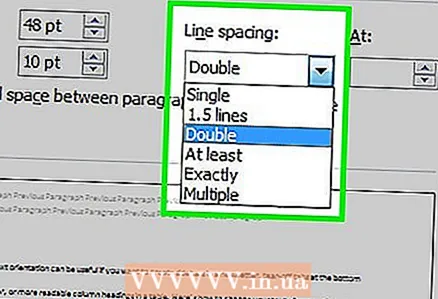 5 Žinokite, kokios yra jūsų tarpų tarp eilučių parinktys. Pagal numatytuosius nustatymus atstumas tarp eilučių yra 1.15. Jei norite nurodyti vieną tarpą, turite pasirinkti 1 iš eilutės piktogramos išskleidžiamojo meniu.
5 Žinokite, kokios yra jūsų tarpų tarp eilučių parinktys. Pagal numatytuosius nustatymus atstumas tarp eilučių yra 1.15. Jei norite nurodyti vieną tarpą, turite pasirinkti 1 iš eilutės piktogramos išskleidžiamojo meniu. - „Tiksliai“ leidžia nustatyti tikslų atstumą tarp linijų, išmatuotą taškais (72 taškai coliais).
- „Daugiklis“ leidžia nustatyti didesnį intervalą, pavyzdžiui, trigubą intervalą.
 6 Pakeiskite numatytąjį tarpą. Jei norite pakeisti numatytąjį intervalą (1.15), nustatykite reikiamas vertes ir spustelėkite mygtuką „Numatytasis“. Būsite paraginti patvirtinti numatytųjų verčių pakeitimus.
6 Pakeiskite numatytąjį tarpą. Jei norite pakeisti numatytąjį intervalą (1.15), nustatykite reikiamas vertes ir spustelėkite mygtuką „Numatytasis“. Būsite paraginti patvirtinti numatytųjų verčių pakeitimus. 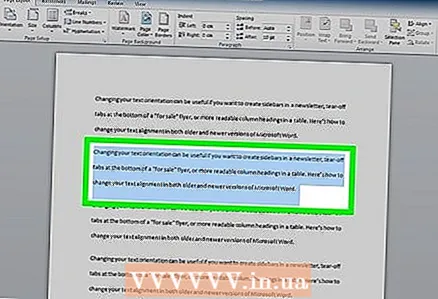 7 Pakeiskite tam tikrų teksto dalių tarpus. Norėdami tai padaryti, pasirinkite tekstą, kurį norite pakeisti, ir tada sureguliuokite tarpus, kaip aprašyta aukščiau.
7 Pakeiskite tam tikrų teksto dalių tarpus. Norėdami tai padaryti, pasirinkite tekstą, kurį norite pakeisti, ir tada sureguliuokite tarpus, kaip aprašyta aukščiau. - Pasirinkę visą tekstą, galite pakeisti viso dokumento tarpus. Norėdami greitai pasirinkti visą tekstą, paspauskite Ctrl+A (Kompiuteris) arba ⌘ Komanda+A („Mac“). Tai neturės įtakos antraštėms, poraštėms ar teksto laukams. Norėdami pakeisti tarpą juose, turėsite pasirinkti šiuos skyrius atskirai.
 8 Naršykite sparčiuosius klavišus. Jei dažnai keičiate tarpą tarp eilučių, spartieji klavišai gali sutaupyti daug laiko. Norėdami pakeisti atstumą tarp eilučių, naudokite šiuos sparčiuosius klavišus:
8 Naršykite sparčiuosius klavišus. Jei dažnai keičiate tarpą tarp eilučių, spartieji klavišai gali sutaupyti daug laiko. Norėdami pakeisti atstumą tarp eilučių, naudokite šiuos sparčiuosius klavišus: - Pasirinkite tekstą, kuriame norite pakeisti tarpus.
- Spustelėkite Ctrl+2 (Kompiuteris) arba ⌘ Komanda+2 („Mac“). Tai baigsis 2 (dvigubais) tarpais.
- Spustelėkite Ctrl+5 (Kompiuteris) arba ⌘ Komanda+5 („Mac“). Dėl to gausite 1,5 (pusantro) intervalo.
- Spustelėkite Ctrl+1 (Kompiuteris) arba ⌘ Komanda+1 („Mac“). Tai baigsis 1 (vienu) atstumu.
3 metodas iš 3: „Word 2003“
 1 Pasirinkite tekstą. Norėdami pasirinkti visą tekstą, paspauskite Ctrl+A.
1 Pasirinkite tekstą. Norėdami pasirinkti visą tekstą, paspauskite Ctrl+A.  2 Eikite į Formatas> Pastraipa.
2 Eikite į Formatas> Pastraipa. 3 Spustelėkite „Tarpai tarp eilučių“ ir išskleidžiamajame meniu pasirinkite norimą tarpą.
3 Spustelėkite „Tarpai tarp eilučių“ ir išskleidžiamajame meniu pasirinkite norimą tarpą. 4 Spustelėkite Gerai.
4 Spustelėkite Gerai.



